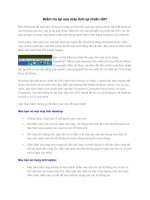Tài liệu Chia sẻ máy in giữa các máy tính Windows 7 không cùng Homegroup ppt
Bạn đang xem bản rút gọn của tài liệu. Xem và tải ngay bản đầy đủ của tài liệu tại đây (1.4 MB, 10 trang )
Chia sẻ máy in giữa các máy tính Windows 7 không cùng
Homegroup
Đã bao giờ bạn gặp phải tình huống cần sử dụng một máy in đang được kết
nối với một máy tính Windows 7 khác và máy tính này không nằm trong
cùng một Homegroup với máy tính mà bạn đang sử dụng, mà chỉ cùng trong
một mạng. Trong bài này chúng tôi sẽ giới thiệu cho các bạn cách chia sẻ
máy in giữa hai máy tính Windows 7 trong một mạng như vậy.
Lưu ý
: Trong ví dụ này, chúng tôi kết nối một máy tính Windows 7 Ultimate
64-bit đến một máy in HP PSC 1500 trên một máy tính Windows 7 Home
Premium 32-bit. Chúng đều nằm trên cùng một mạng, tuy nhiên không nằm
trong cùng Homegroup. Cần lưu ý mọi với các máy in khác nhau thì việc tìm
và cài đặt đúng driver cũng khác nhau.
Chia sẻ máy in
Trên máy tính có cắm trực tiếp máy in mà bạn muốn chia sẻ, mở Advanced
Sharing Settings và bảo đảm tùy chọn File and Printer Sharing được bật.
Tiếp đến, mở Devices and Printers từ menu Start, kích phải vào máy in mà
bạn muốn chia sẻ, chọn Printer Properties.
Trong cửa sổ Properties, kích tab Sharing. Tích vào hộp kiểm Share this
printer và đặt tên cho nó… Bạn có thể đặt tên bất kỳ, tuy nhiên tốt nhất nên
đặt một tên ngắn và không nên để dấu cách trong tên.
Kết nối máy in
Lúc này trên máy tính Windows 7 mà bạn muốn kết nối, kích Start và chọn
Devices and Printers.
Trong cửa sổ Devices and Printers kích Add a printer.
Tiếp đến chọn Add a network, wireless or Bluetooth printer…
Chờ một chút để Windows tìm máy in, sau đó kích Next.
Máy in đã được thêm thành công, hãy kích Next.
Lúc này bạn có thể in một trang test để bảo đảm rằng mọi thứ làm việc tốt
hoặc kích Finish.
Nếu muốn thiết lập đây là máy in mặc định, bạn hãy trở lại phần Devices
and Printers, kích phải vào máy in và chọn Set as default printer.
Nếu không làm việc, hãy bảo đảm bạn chọn đúng driver được cài đặt cho
máy in và thử lại lần nữa. Nếu máy in vẫn không làm việc, bạn có thể chọn
The printer that I want isn’t listed…
Sau đó duyệt trực tiếp đến máy in trên máy tính khác hoặc đánh vào đường
dẫn nếu bạn biết nó.
Kết luận
Nếu bạn có một máy in cũ, đôi khi nó có thể cần một chút mánh khóe để
giúp hệ thống nhận diện được máy in này, và cần bảo đảm có được driver
mới nhất từ website của nhà sản xuất. Nếu máy in quá cũ và bạn không thể
tìm thấy driver làm việc với Windows 7, khi đó bạn có thể cần phải cân nhắc
đến trường hợp mua một máy mới. Nếu trường hợp cả hai máy của bạn đều
được kết nối đến Homegroup, khi đó bạn có thể tham khảo thêm bài viết Sử
dụng Homegroup trong Windows 7 để chia sẻ file và máy in được chúng tôi
giới thiệu gần đây.